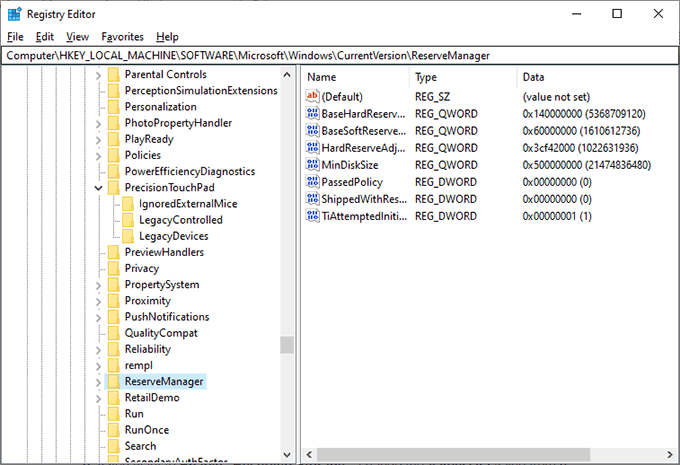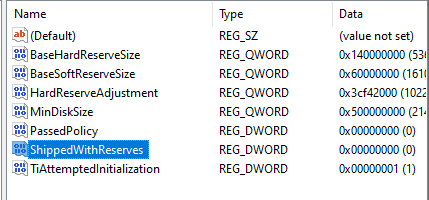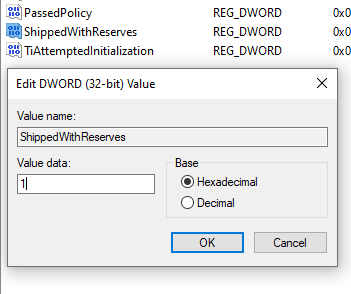Windows 10は2015年にリリースされ、定期的な更新と新機能により、MicrosoftはWindowsユーザーのユーザーエクスペリエンスを改善し続けています。定期的な更新の問題は、更新プロセスです。これは時々問題を引き起こす可能性があります。
十分なディスク容量を確保することは、Windows更新、特にサイズの小さいSSDドライブで問題を引き起こす潜在的な問題の1つです。この問題を解決するために、Microsoftは2019年5月の更新で新機能「予約済みストレージ 」を導入しました。
この記事では、Windows 10で予約済みストレージを無効にする方法を学習します。 。
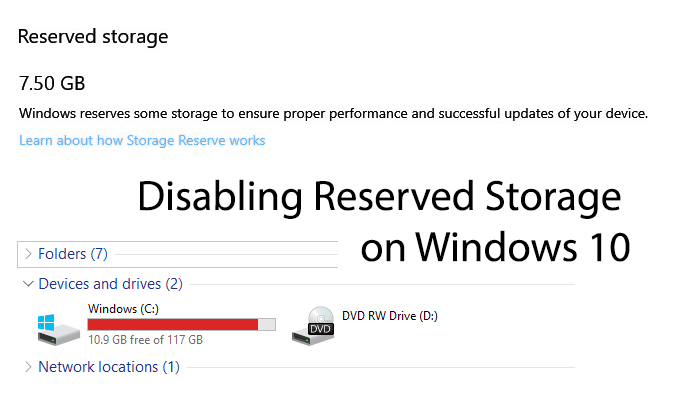
何予約済みストレージですか?
おそらく名前から推測できるように、ユーザーのストレージ不足を防ぐためのマイクロソフトのソリューションは、更新のためにディスク領域の一部を取得することです。
合計で、Windows 10バージョン1903を実行しているPCを使用する特定のユーザーは、約7GBのスペースを失います。 Windowsは、更新やその他の一時ファイルにこのスペースを自動的に使用します。これは、大規模な更新の際にストレージ容量全体が使い果たされる可能性を減らすためです。
この「予約済みストレージ」が完全なソリューションであることは言うまでもありません。 マイクロソフトの開発チームからの記事 が説明するように、「予約済みストレージ」容量全体が使用される場合、Windowsは他の無料ストレージを使用できます。
<!-In_content_1 all:[300x250] / dfp:[640x360]->
全体として、これは優れた機能ですが、ストレージ容量が限られているユーザーは考慮されません。 120GBのSSDドライブを使用している場合、ディスク容量が貴重になる可能性があります。
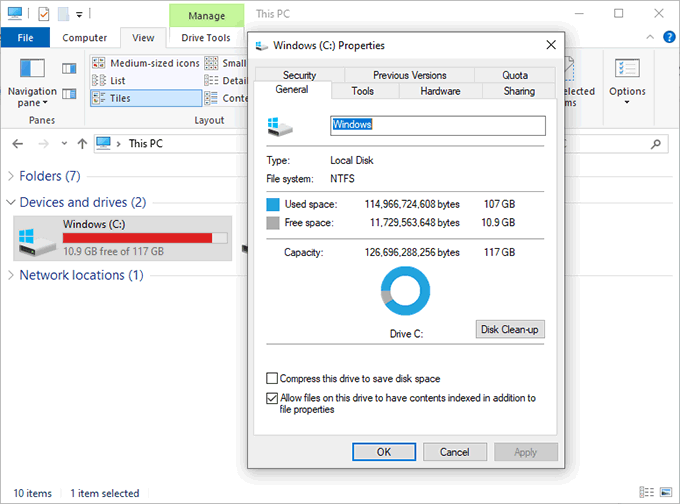
ユーザーの選択も制限します、Windowsの手の中にあるストレージにパワーを与えます。一方、将来の更新のためのスペースを節約することで、将来の主要なWindows更新で問題が発生する可能性を減らすことができます。
Windowsアップデートを削除して再インストールする が正しくインストールできなくなる可能性はありますが、スペースが不足しているため、これはユーザーにとって理想的な状況ではなく、将来さらに問題が発生する可能性があります。
スペースを節約したい場合は、予約済みストレージを無効にするのが賢明です。
予約済みストレージが有効になっているかどうかを確認する方法
2019年5月、バージョン1903更新プログラムを実行しているWindows 10の新規インストールでは、「予約済みストレージ」モードを事前にアクティブ化する必要があります。つまり、Windows 10を実行している新しいPC、およびこの更新プログラムを使用したWindows 10のその他のクリーンインストールを意味します。
以前のWindows 10ビルドからアップグレードした場合、すぐに「予約済みストレージ」はアクティブになりません。これは将来変更される可能性があります。
「Reserved Storage」が有効になっているかどうかわからない場合は、Windows 10のバージョンを確認する必要があります。現在最初に実行しています。
Windows 10の設定の[バージョン情報]セクションを確認して、Windows 10のバージョンを確認できます。
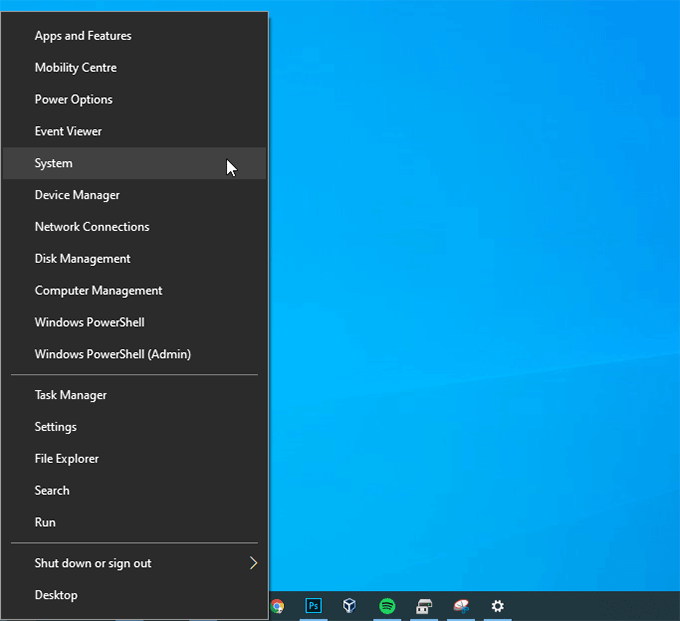
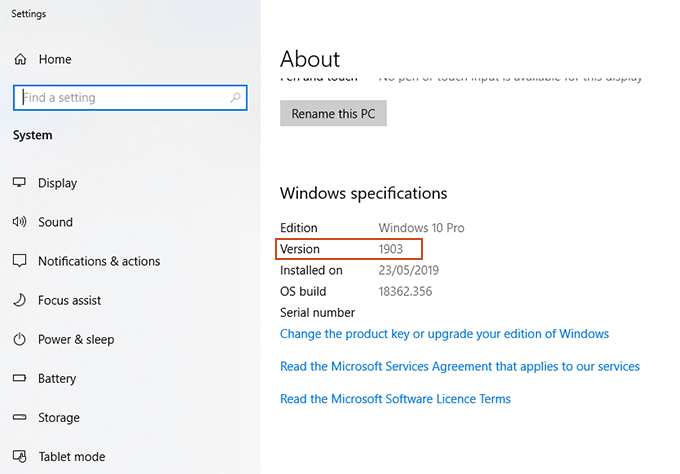
Windows 10バージョン1903がインストールされている場合、「Reserved Storage」を確認できます。
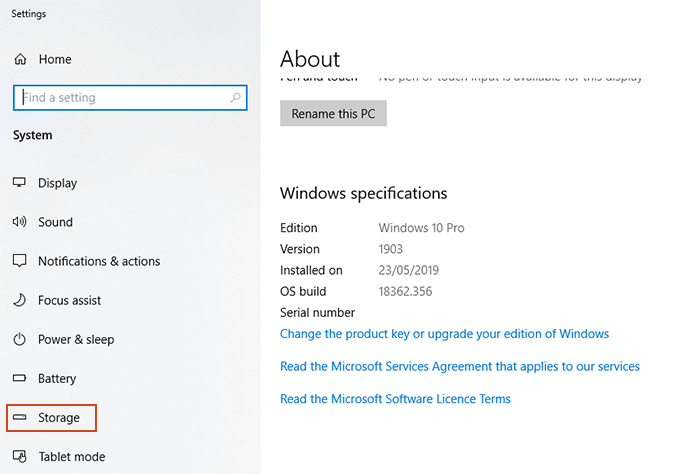
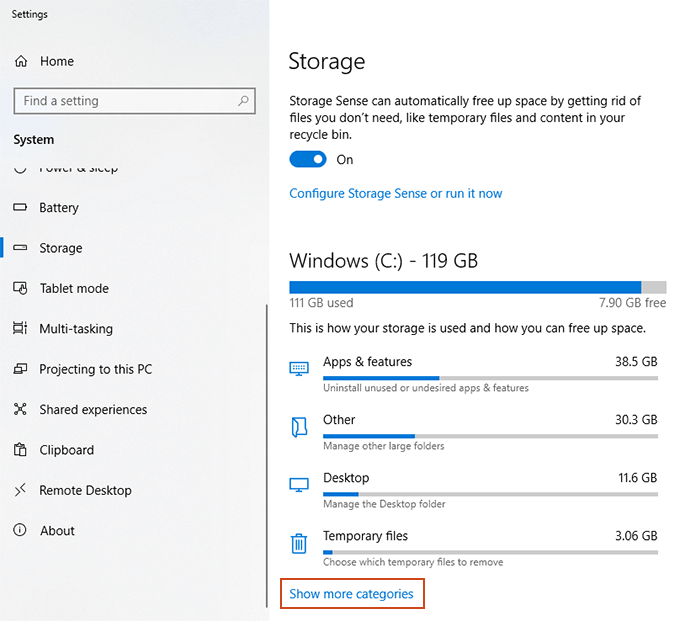
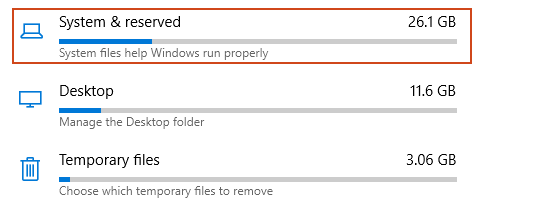
Windows 10をワイプして再インストールする まで自由にアクセスできます必要に応じてバージョン1903を実行するクリーンインストールが、この機能を有効にするはるかに高速な方法があります。
Windows 10で予約済みストレージを有効または無効にする方法
現在、「予約済みストレージ」を有効または無効にする簡単なオプションはありませんWindows 10 PC。変更するには、Windowsレジストリエディタツール、regeditを使用する必要があります。
ただし、警告の言葉。レジストリの編集が正しく実行されないと、Windowsのインストールが破損する可能性があります。続行する前にレジストリをバックアップする を確認してください。
PCで「予約済みストレージ」を有効または無効にするかどうかは、レジストリエディターを開いて開始する必要があります。
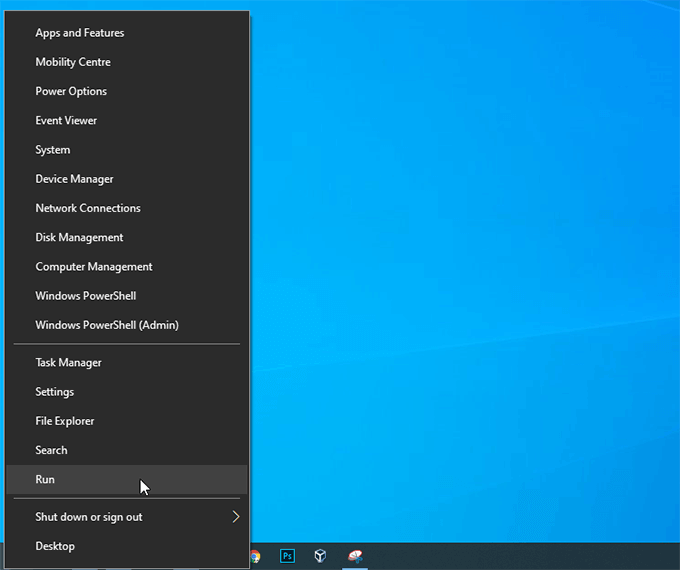
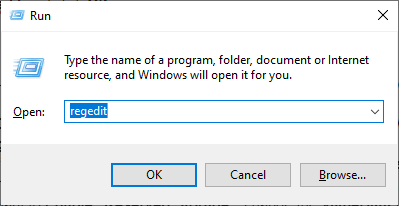
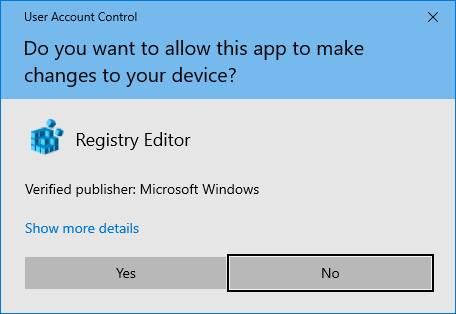
HKEY_LOCAL_MACHINE\SOFTWARE\Microsoft\Windows\CurrentVersion\ReserveManager